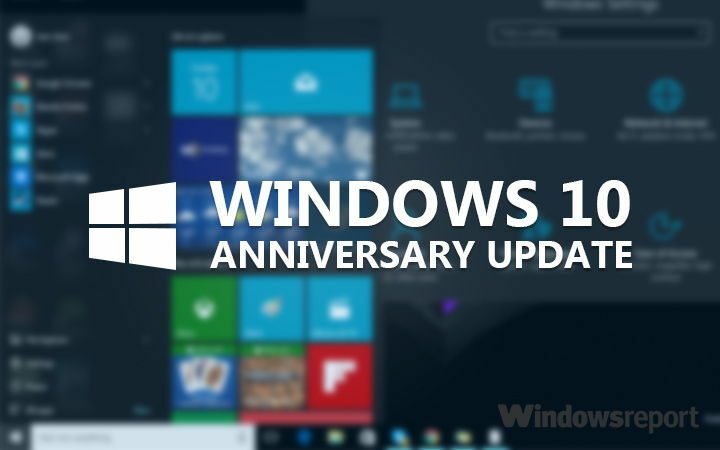Si recibe un mensaje de error que dice "El disco está protegido contra escritura" mientras copia archivos desde su PC al USB o al disco duro externo, este artículo es para usted. Simplemente siga los métodos que se indican a continuación para solucionar este problema.
Solución 1 - Interruptor de palanca en su USB / base de memoria
La mayoría de las unidades USB / Flash / Tarjetas SD / Tarjetas de memoria tienen un interruptor físico presente en el dispositivo para habilitar / deshabilitar la protección contra escritura. Simplemente active este interruptor.

Solución 2: uso del Editor del registro
1. Buscar REGÉDITO en la búsqueda de la barra de tareas de Windows 10.
2. Ahora, haga clic derecho en el icono del Editor del registro y elija Ejecutar como administrador.
3. Ahora, busque la siguiente ubicación en el editor de registro.
- HKEY_LOCAL_MACHINE
- Sistema
- CurrentControlSet
- Control
- AlmacenamientoDispositivoPolíticas
4. Ahora, localiza Protección contra escritura en el lado derecho.
Si existe, elimínelo.
Si no existe, vaya a la ubicación que se indica a continuación.
- HKEY_CURRENT_MACHINE
- Sistema
- CurrentControlSet
- Control
- AlmacenamientoDispositivoPolíticas
Ahora, intenta localizar Protección contra escritura y eliminarlo.
Si no puedes encontrar Protección contra escritura en ambos lugares, haz esto:
1. Buscar REGÉDITO en la búsqueda de la barra de tareas de Windows 10.
2. Ahora, haga clic derecho en el icono del Editor del registro y elija Ejecutar como administrador (Es importante).
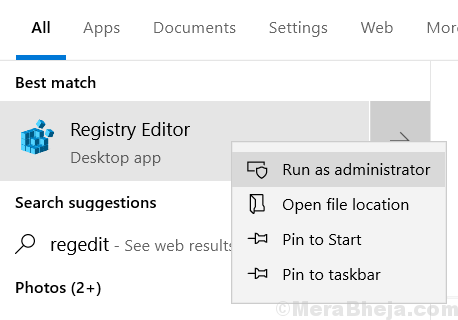
3. Ahora, busque la siguiente ubicación en el editor de registro.
- HKEY_LOCAL_MACHINE
- Sistema
- CurrentControlSet
- Control
4. Ahora, haga clic derecho en Control y elija Nuevo > Clave
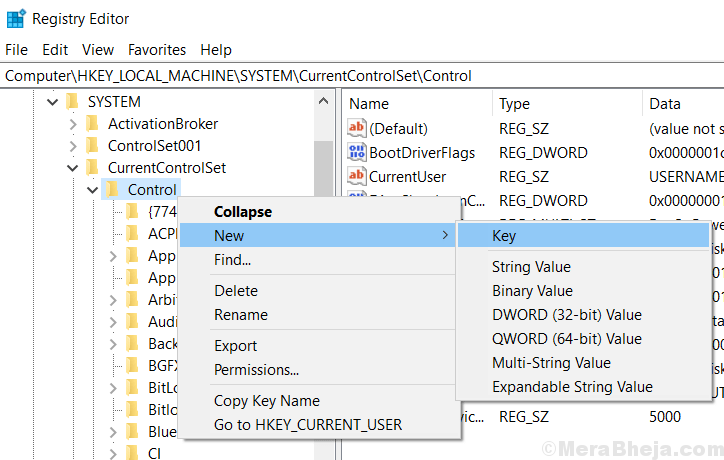
5. Ahora, nombra esta llave AlmacenamientoDispositivoPolíticas.
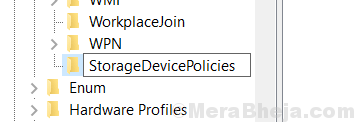
6. Ahora, seleccione AlmacenamientoDispositivoPolíticas
7. Haga clic derecho en cualquier espacio vacío en el lado derecho y cree un Nuevo > Dword (valor de 32 bits)
8. Nombra esta clave Protección contra escritura.
9. Haga clic derecho sobre él y elija Modificar.
10 conjuntos datos de valor a 0.
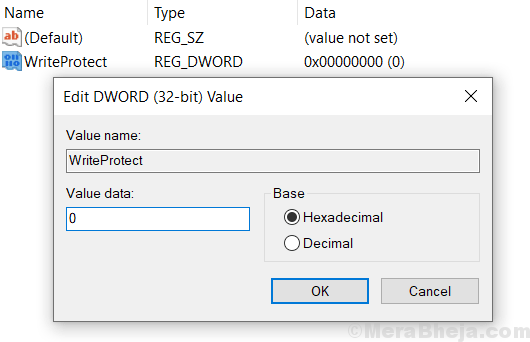
Solución 3: uso de Diskpart en el símbolo del sistema
1. Buscar cmd en el cuadro de búsqueda de Windows 10. Haga clic derecho y elija ejecutar como administrador.

2. Ahora escribe diskpart y presione la tecla Intro para ejecutarlo.
diskpart
3. Ahora, escriba el comando que se proporciona a continuación para enumerar todos los discos asociados con él.
Disco de lista
4. Ahora, identifique su número de disco de la lista de discos según los tamaños y asegúrese de su tarjeta IS / SD.
Ahora, escriba el comando que se indica a continuación para seleccionar ese número de disco en particular.
seleccionar disco tu-numero-de-disco
Una vez seleccionado, escriba el siguiente comando y presione enter para borrar el atributo de solo lectura.
atributos disco claro solo lectura
Solución 4: compruebe si está intentando sobrescribir un archivo de solo lectura
Es posible que esté intentando sobrescribir un archivo que está configurado en formato de solo lectura. Simplemente haga clic derecho en el archivo y elija propiedades.
Ahora, desmarque Solo lectura Atributo, si existe.
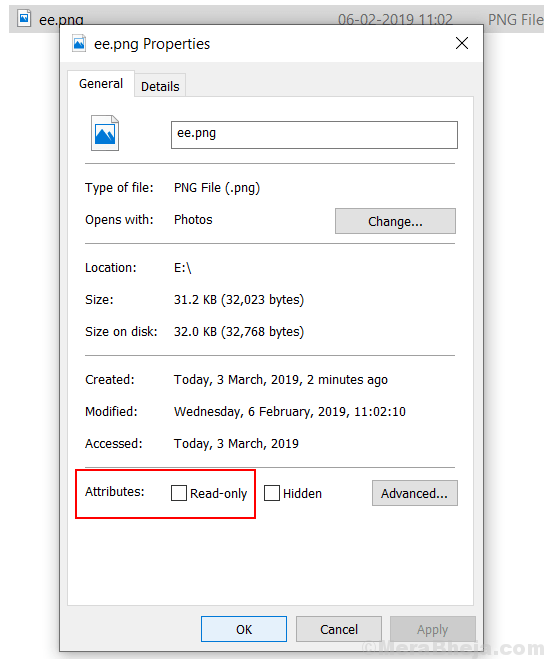
Arreglar 5 - Formatear la unidad USB / tarjeta SD
Su dispositivo USB puede estar dañado por algún virus o malware. Simplemente haga clic derecho sobre él y elija formato.
La única desventaja de este método es que los datos contenidos en el dispositivo USB se perderán durante el formateo.
Solución 6: compruebe si la tarjeta USB / SD tiene suficiente espacio disponible
La mayoría de las veces, el tamaño del archivo que está intentando copiar en una unidad flash externa / tarjeta SD puede ser mayor que el espacio disponible. Para verificar el espacio disponible en USB, simplemente haga clic derecho sobre él y elija Propiedades.
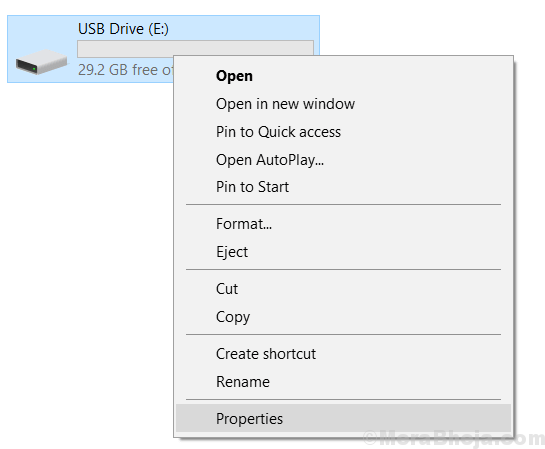
Conclusión
Con estos métodos, puede corregir fácilmente el error protegido contra escritura. Si aún no puede solucionar este problema, es posible que su dispositivo esté dañado o que haya llegado al final de su vida útil, ya que muchos fabricantes de tarjetas USB / SD limitan la cantidad de veces que se puede escribir.